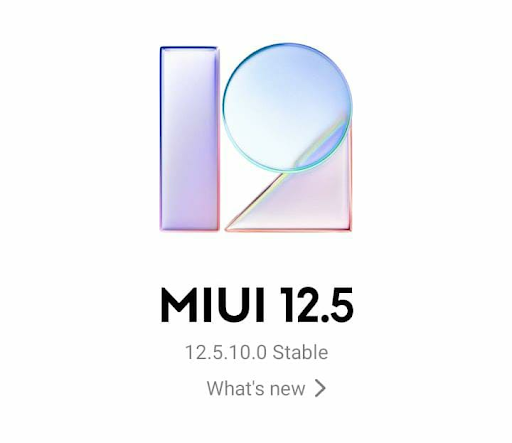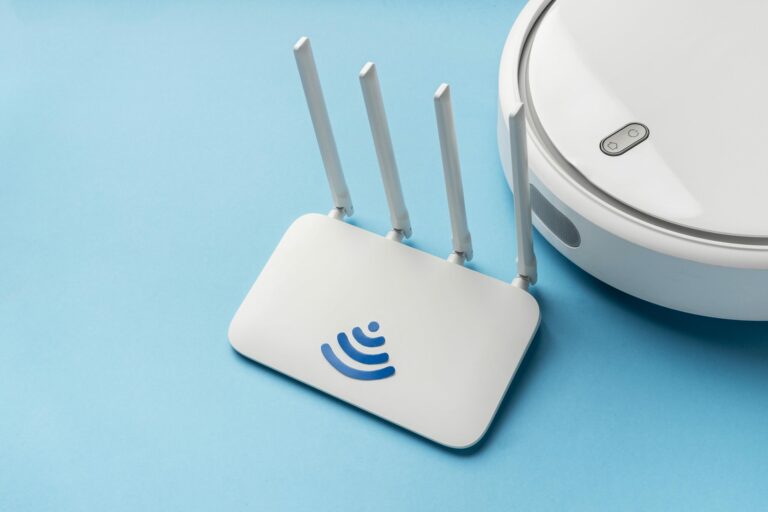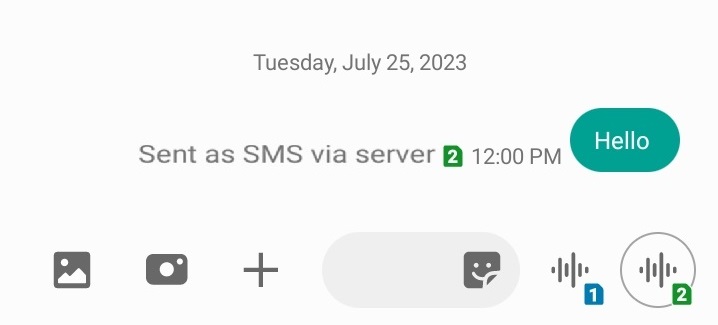Der Google-Authentifikator funktioniert nicht? Probieren Sie diese Korrekturen aus
Es gab Benutzer, die mit einem Problem konfrontiert waren, bei dem Google-Authentifizierungscodes nicht funktionierten. Wie sich herausstellt, kann dies häufig darauf zurückzuführen sein, dass die Zeitkorrektur für Codes nicht synchron ist. Der Google-Authentifikator arbeitet nach dem TOTP-Prinzip, das auch als zeitbasierter Einmalpasswort-Algorithmus bekannt ist. Wenn die Zeit, zu der die Codes von der Anwendung generiert werden, nicht synchronisiert ist, funktionieren die generierten Codes nicht, wenn Sie versuchen, sie für 2FA oder Zwei-Faktor-Authentifizierung zu verwenden. Infolgedessen stoßen Sie auf das Problem, dass der Google-Authentifikator nicht funktioniert.
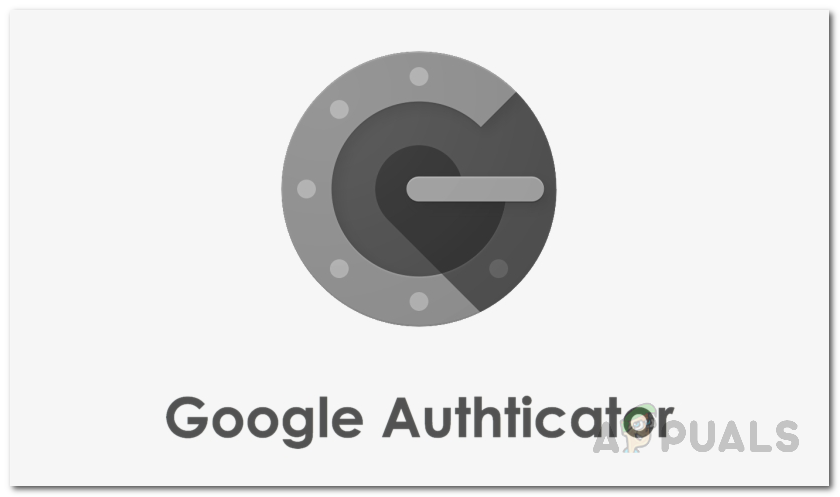 Google Authenticator
Google Authenticator
Der Google-Authentifikator wird häufig für 2FA-Zwecke verwendet und aufgrund seiner Beliebtheit haben die meisten Dienste ihn in ihre Plattformen integriert, um diesen Zweck zu erfüllen. Wenn die Google-Authentifizierungscodes nicht funktionieren, können Sie sich nicht bei verschiedenen Konten anmelden, bei denen 2FA aktiviert ist. Glücklicherweise gibt es jedoch einige einfache Lösungen für dieses Problem. Wie sich herausstellt, kann das Problem neben der Zeitkorrektur für die Codeeinstellung auch dadurch verursacht werden, dass die Uhrzeit und das Datum auf Ihrem Telefon selbst nicht korrekt sind.
In einigen Szenarien funktioniert der Google-Authentifikator möglicherweise auf verschiedenen Plattformen, mit Ausnahme einer bestimmten Plattform wie dem Uplay-Google-Authentifikator, der nicht funktioniert. Wenn dieser Fall zutrifft, liegt das Problem normalerweise nicht bei der App selbst, sondern bei der Plattform, auf der Sie sie verwenden möchten. In einem solchen Szenario müssen Sie sich an den Kundensupport der Plattform wenden, um zu versuchen, das aufgetretene Problem zu lösen. Lassen Sie uns nun beginnen und Ihnen zeigen, wie Sie das Problem beheben können, dass der Google-Authentifikator nicht funktioniert.
Synchronisieren Sie die Zeit der Google Authenticator-Codes
Wie sich herausstellt, ist der Hauptgrund dafür, dass die Codes Ihrer Google-Authentifikator-App nicht funktionieren, die fehlende Synchronisierung. Dies geschieht, wenn die Uhrzeit nicht ordnungsgemäß mit der Google Authenticator-App auf Ihrem System synchronisiert wird. Um dies zu beheben, müssen Sie einfach die Zeitkorrektur für Codes aus dem Einstellungsmenü der Anwendung synchronisieren und schon kann es losgehen. Es ist wichtig zu beachten, dass dadurch Datum und Uhrzeit auf Ihrem Telefon nicht geändert werden, sondern nur die Google-Authentifikator-App betroffen ist. Wenn das Problem daher durch ein falsches Datum und eine falsche Uhrzeit auf Ihrem Telefon verursacht wird, kann es dadurch nicht behoben werden. Befolgen Sie jedoch die unten aufgeführten Anweisungen, um die Uhrzeit der Google-Authentifikatorcodes zu synchronisieren:
- Starten Sie zunächst die Google Authenticator-App.
- Sobald es geöffnet ist, tippen Sie in der oberen rechten Ecke auf die drei vertikalen Punkte, um ein Dropdown-Menü aufzurufen.
 Öffnen Sie das Menü im Google Authenticator
Öffnen Sie das Menü im Google Authenticator - Tippen Sie im angezeigten Menü auf die Option Einstellungen.
 Öffnen der Google Authenticator-Einstellungen
Öffnen der Google Authenticator-Einstellungen - Tippen Sie anschließend im Einstellungsbildschirm auf die Option Zeitkorrektur für Codes.
 Google Authenticator-Einstellungsmenü
Google Authenticator-Einstellungsmenü - Tippen Sie im Bildschirm „Zeitkorrektur für Codes“ oben auf die Option „Jetzt synchronisieren“.
 Synchronisierungszeitkorrektur für Codes
Synchronisierungszeitkorrektur für Codes - Es erscheint ein neues Dialogfeld, das eine Verbindung zum Google-Server herstellt und die Uhrzeit synchronisiert.
Überprüfen Sie Uhrzeit und Datum
Wenn die Synchronisierung der Uhrzeit der Google Authenticator-App-Codes das Problem für Sie nicht behebt und Sie die Codes immer noch nicht verwenden können, liegt das Problem höchstwahrscheinlich an falschen Zeit- und Datumseinstellungen auf Ihrem Telefon. Da es sich bei der Anwendung um einen zeitbasierten Einmalpasswortgenerator handelt, ist es wichtig, dass Ihr Telefon die richtige Uhrzeit und das richtige Datum hat. Daher müssen Sie auf Ihrem Telefon die falsche Uhrzeit einstellen, um das Problem zu umgehen. Befolgen Sie dazu die unten aufgeführten Anweisungen:
- Öffnen Sie zunächst auf Ihrem iOS- oder Android-Gerät die App „Einstellungen“.
- Wenn Sie nun ein iOS-Gerät verwenden, gehen Sie zu „Allgemein“.
 iOS-Einstellungen
iOS-Einstellungen - Tippen Sie anschließend im Menü „Allgemein“ auf die Option „Datum und Uhrzeit“.
 Einstellungen für Öffnungsdatum und -uhrzeit
Einstellungen für Öffnungsdatum und -uhrzeit - Scrollen Sie bei Android auf dem Bildschirm „Einstellungen“ nach unten zu „Datum und Uhrzeit“ und öffnen Sie es. Bei manchen Telefonen befindet sich diese Funktion möglicherweise im Menü „System und Updates“ oder „Allgemeine Verwaltung“.
 Android-Einstellungen
Android-Einstellungen - Stellen Sie an dieser Stelle sicher, dass auf beiden Geräten die Option „Automatisch einstellen“ aktiviert ist.
 Uhrzeit automatisch einstellen
Uhrzeit automatisch einstellen - Wenn Sie fertig sind, öffnen Sie die Google Authenticator-App erneut und prüfen Sie, ob die Codes funktionieren.

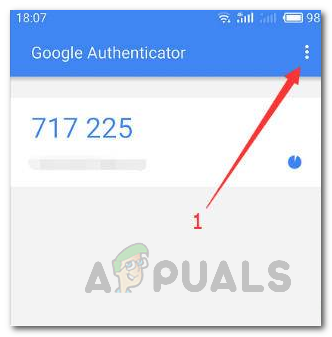 Öffnen Sie das Menü im Google Authenticator
Öffnen Sie das Menü im Google Authenticator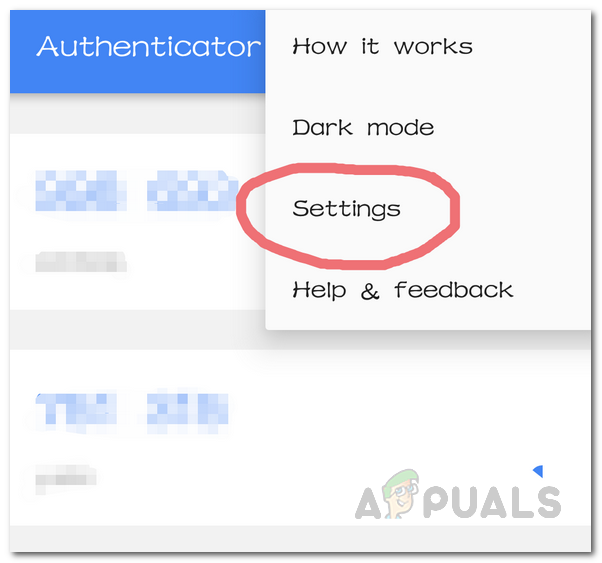 Öffnen der Google Authenticator-Einstellungen
Öffnen der Google Authenticator-Einstellungen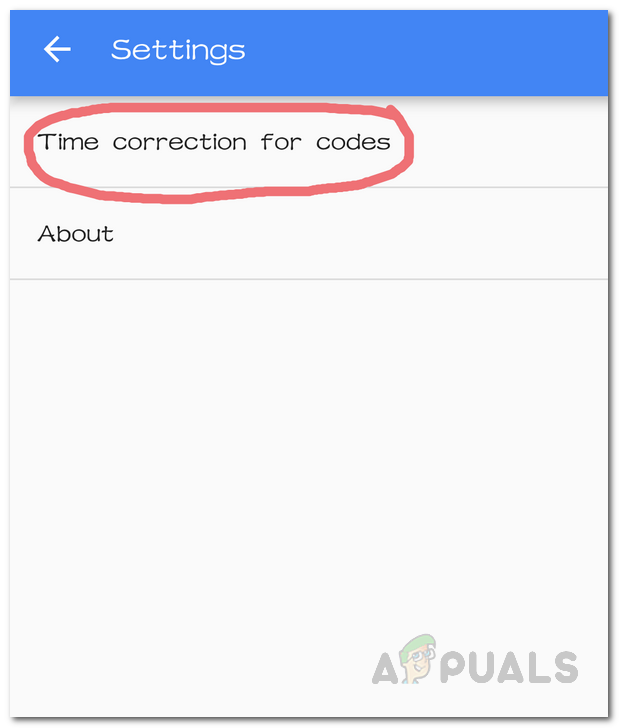 Google Authenticator-Einstellungsmenü
Google Authenticator-Einstellungsmenü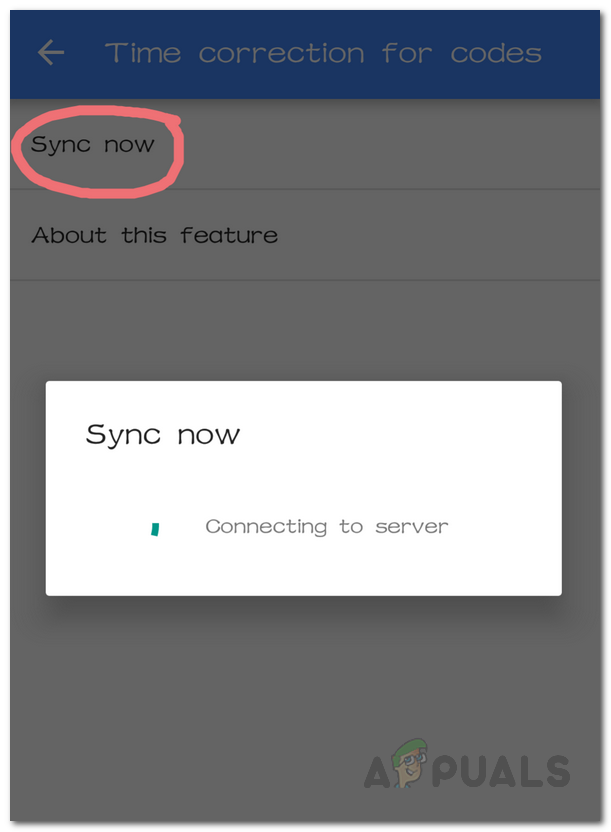 Synchronisierungszeitkorrektur für Codes
Synchronisierungszeitkorrektur für Codes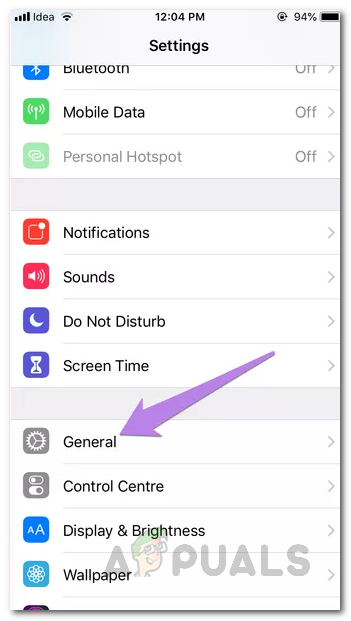 iOS-Einstellungen
iOS-Einstellungen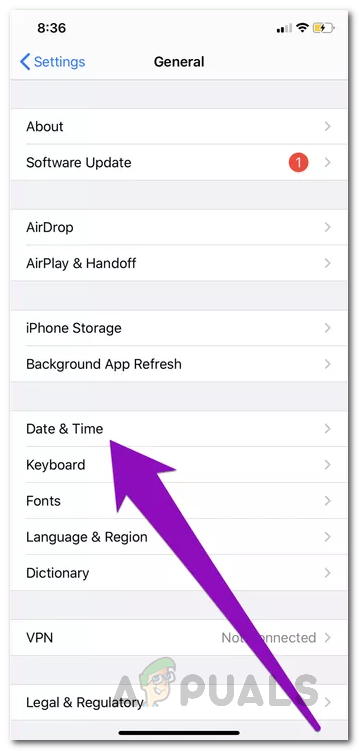 Einstellungen für Öffnungsdatum und -uhrzeit
Einstellungen für Öffnungsdatum und -uhrzeit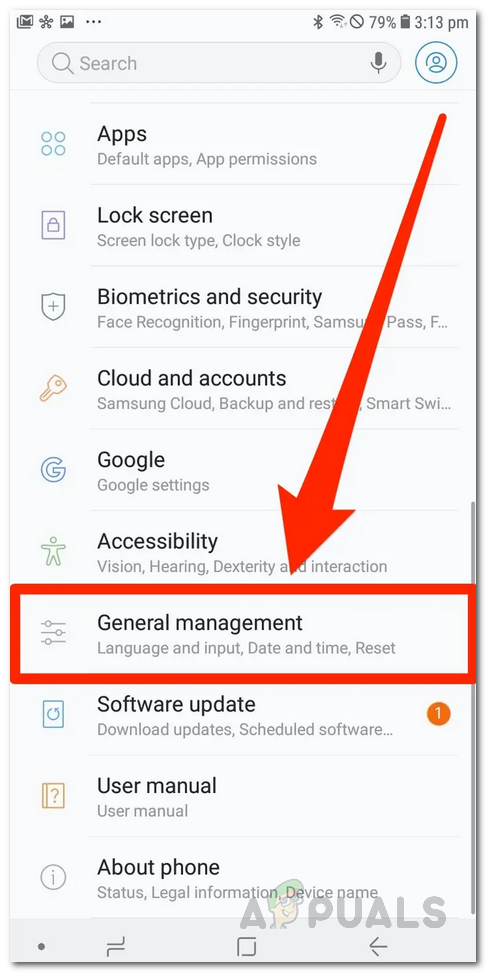 Android-Einstellungen
Android-Einstellungen Uhrzeit automatisch einstellen
Uhrzeit automatisch einstellen